云管理系统CRM系统操作手册
CRM系统操作培训手册
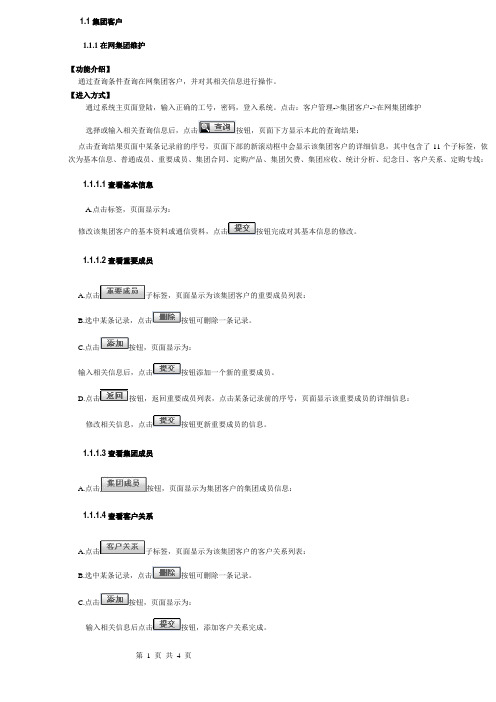
1.1 集团客户1.1.1在网集团维护【功能介绍】通过查询条件查询在网集团客户,并对其相关信息进行操作。
【进入方式】通过系统主页面登陆,输入正确的工号,密码,登入系统。
点击:客户管理->集团客户->在网集团维护选择或输入相关查询信息后,点击按钮,页面下方显示本此的查询结果:点击查询结果页面中某条记录前的序号,页面下部的新滚动框中会显示该集团客户的详细信息,其中包含了11个子标签,依次为基本信息、普通成员、重要成员、集团合同、定购产品、集团欠费、集团应收、统计分析、纪念日、客户关系、定购专线:1.1.1.1 查看基本信息A.点击标签,页面显示为:修改该集团客户的基本资料或通信资料,点击按钮完成对其基本信息的修改。
1.1.1.2 查看重要成员A.点击子标签,页面显示为该集团客户的重要成员列表:B.选中某条记录,点击按钮可删除一条记录。
C.点击按钮,页面显示为:输入相关信息后,点击按钮添加一个新的重要成员。
D.点击按钮,返回重要成员列表,点击某条记录前的序号,页面显示该重要成员的详细信息:修改相关信息,点击按钮更新重要成员的信息。
1.1.1.3 查看集团成员A.点击按钮,页面显示为集团客户的集团成员信息:1.1.1.4 查看客户关系A.点击子标签,页面显示为该集团客户的客户关系列表:B.选中某条记录,点击按钮可删除一条记录。
C.点击按钮,页面显示为:输入相关信息后点击按钮,添加客户关系完成。
D.返回客户关系列表,点击某条记录前的序号,页面显示该客户关系的详细信息:修改相关信息,点击按钮更新客户关系的信息。
1.1.1.5 添加集团客户A. 点击查询结果列表页面中的按钮,页面下部的新滚动框中显示为:输入相关信息后,点击按钮完成添加新集团。
1.1.2集团综合查询【功能介绍】通过查询条件查询所有集团客户,并对其相关信息执行操作。
【进入方式】通过系统主页面登陆,输入正确的工号,密码,登入系统。
点击:客户管理->集团客户->集团综合查询【操作说明】A.选择或输入相关查询信息后,点击按钮,页面下方显示本此的查询结果:B.在查询结果页面,点击某条记录前的序号,页面显示此集团客户的具体信息:1.1.3集团调配【功能介绍】调配某一集团客户到另一个客户经理。
CRM系统操作必备手册

CRM系统操作必备手册1. 概述CRM(Customer Relationship Management)系统是一种用于管理客户关系的软件系统。
它通过整合营销、销售和客户服务等功能,帮助企业更好地与客户进行互动、把握市场机会,提升客户满意度并实现业务增长。
本手册旨在向用户提供CRM系统的操作指南,帮助用户熟悉系统的各项功能和操作,在日常工作中更高效地利用CRM系统。
2. 登录与账户管理2.1 登录系统要访问CRM系统,用户需先登录系统。
以下是登录系统的步骤:1.打开浏览器,输入CRM系统的URL地址。
2.在登录页面,输入用户名和密码。
3.点击“登录”按钮。
2.2 账户管理用户可以根据自己的需要进行账户管理。
常见的账户管理操作包括:•修改密码:用户可以在个人设置中修改自己的密码。
•重置密码:如果用户忘记密码,可以通过“忘记密码”功能来重置密码。
•更新个人信息:用户可以在个人设置中更新自己的个人信息,如姓名、邮箱、联系电话等。
3. 客户管理CRM系统的核心功能之一是客户管理,它可以帮助用户更好地了解和管理客户。
3.1 客户创建用户可以通过以下步骤创建新客户:1.在CRM系统的主界面,点击“客户”标签。
2.点击“创建客户”按钮。
3.在弹出的表单中填入客户的基本信息,如姓名、公司、电话等。
4.点击“保存”按钮,完成客户创建。
3.2 客户搜索与筛选对于已有客户,用户可以通过搜索和筛选功能找到所需客户:1.在CRM系统的主界面,点击“客户”标签。
2.在搜索栏中输入客户姓名、公司名称等关键词,并点击“搜索”按钮。
3.可根据各种筛选条件(如客户类型、地区、行业等)进行进一步筛选。
3.3 客户详情与编辑用户可以查看和编辑客户的详细信息:1.在CRM系统的客户列表中,点击目标客户的姓名或公司名称。
2.进入客户详情页,可以查看该客户的基本信息、联系记录、交易记录等。
3.点击“编辑”按钮,可以编辑客户的基本信息。
3.4 客户跟进记录为了更好地与客户进行沟通和跟进,用户可以记录客户的联系和交流记录:1.在客户详情页,点击“跟进记录”标签。
最新crm系统操作手册-客户版
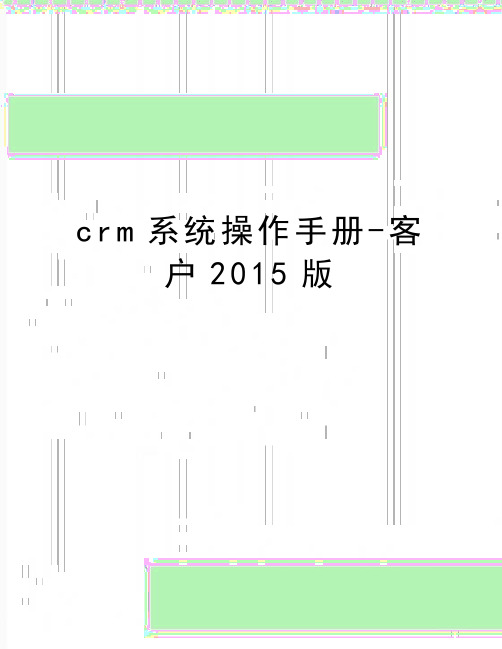
c r m系统操作手册-客户2015版1CRM测试系统登录须知1.1 登陆CRM系统请使用谷歌或火狐浏览器,其它浏览器可能导致系统运行慢和报错等问题。
1.2 网址为:“http://114.251.226.35:8080”,在浏览器地址栏输入后出现CRM系统登录接口:1.3 CRM系统登录方法为:单位简称:pony登录系统:营销管理登录名:邮箱前缀(个别人员使用邮箱前缀无法登陆的请联系管理员)初始密码为空,进入系统后可修改登录后界面如上图所示,更改密码请点击右上方的个人信息。
再点击左侧修改密码。
2CRM系统主要功能2.1客户列表点击“客户”后会出现“客户列表”,点击进入。
如下图所示,主要应用红框中所示几个按钮,包括“新建”,“布局”,“过滤条件”,“定制查询”,“高级查询”。
“新建”即新建客户;“布局”用来调整列表中显示的字段内容;“过滤条件”用于对当前列表中的客户筛选条件进行调整;“定制查询”包括默认的四种查询,此外还包括“查询另存为”—该功能常为把“高级查询”产生的列表储存在“我的查询”中。
下面将逐一介绍。
“新建”在新建客户之前请在右上方全文检索处用关键字查询是否有一样的客户已经建立在系统里。
如下图我检索了关键字“海尔”,系统会搜索全部带有“海尔”的客户名称,并列出名称和业务员,该检索只可以显示最多五个与所输入关键字相匹配的客户。
新建客户接口分为“新建渠道客户”和“新建终端客户”如下图所示为“新建渠道客户”红底色的字段为必填字段,不填写将无法完成保存。
1、新建客户的“公司中文名称”中,如果是中文,最多允许括号“()”,不得以特殊字符、错别字来重新录入实际已经存在的客户。
2、新建客户的“公司中文名称”中,如果是英文,只能输入英文的逗号、句点、括号、空格,输入其他符号系统将不会保存。
3、如果一个客户有多个联系人,分属本公司不同业务员,应由业务员向系统管理员提出申请,由管理员把其他业务员添加为共同所有人4、检查必填字段是否完整、准确,不得出现为应付必填字段而胡乱填写的情况5、“渠道客户”必须至少建立一个“关联客户”,且在客户页面的下方,查找关联客户名单,如显示已经录入,可以点击查看是否完整,如完整可以审核通过。
CRM系统安装及使用手册

CRM系统安装及使用手册(周晨QQ:2746719815)目录一.安装方法 (3)1.安装java运行环境 (3)2. 去除自动检查更新 (3)3. 加载CRM系统 (4)4. 设置快捷方式 (5)二.使用方法 (7)1. 修改密码 (7)2. 每日任务信息 (7)3. 公告查看 (11)4. 新增客户 (12)5. 客户查询 (12)6. 客户释放 (13)7. 客户获取 (15)8. 创建工作计划 (16)9. 工作计划批阅 (17)10. 请假 (19)11. 话术查询 (21)12. 交易数据查询 (22)一.安装方法1.安装java运行环境a. 查看自己的电脑系统是32位还是64位(“计算机”右键—> 属性)b. 根据自己的操作系统安装对应的java安装文件2. 去除自动检查更新a. 打开控制面板,双击下图中红色标识的图标b. 按图所示,把“自动检查更新”前的√去掉3. 加载CRM系统a. 打开IE浏览器,输入地址(http://180.166.188.218:8080/fycrm/soft.jnlp)b. 按图所示,把“始终信任此发行者的内容”前的√打上。
安装时根据当时网速的快慢,决定安装所需的时间,请耐心的等待,安装完成后会自动跳出系统登录界面。
4. 设置快捷方式a. 再次进入控制面板,双击红色标识的图标b. 如图所示,点击查看按钮c. 在弹出的窗口中选中列表中的应用程序(Pro Soft),然后点击“箭头”图标,创建桌面快捷方式d. 以后再运行程序时,只需双击桌面的快捷方式的图标即可(当然在IE浏览器中再次输入http://180.166.188.218:8080/fycrm/soft.jnlp,也可运行本系统)二.使用方法1. 修改密码(初始密码为123456,第一次登录时请立即修改)a. 点击“系统”--> “修改密码”b. 在弹出框中填写信息,点击确定,完成密码修改2. 每日任务信息a. 登陆系统,默认打开每日任务信息(也可点击“日常工作”--> “每日任务信息”)b. 其中,上半部分为每日必须完成的回访任务信息,将蓝色滑块往后拉,可查看红圈部分的回访原因c. 双击“客户姓名”前的框,在弹出框中点击“客户详细信息”或者“400电话录音”,可以查看客户详细信息或听取最近一次通话录音d. 点击红圈中的“+”记号可以添加客户备注e. 在弹出框中填写备注,并点击“保存”,完成回访备注填写f. 备注完成后,点击“刷新”,则已完成的任务会从列表中清除g. 电脑右下角系统图标处也会显示任务提醒,如下图所示h. 下半部分为每月应回访到的客户列表,回访备注方式同上3. 公告查看a. 点击“公告管理”--> “公告查询”b.发布的公告列表如下图显示c. 双击标题,可查看具体的公告内容4. 新增客户a. 点击“客户管理”--> “新增客户”b. 填写客户基本信息之后点击红色标识的保存按钮完成添加注意:带*号的为必填项目5. 客户查询a. 点击“客户管理”--> “客户查询”b. 输入相关信息,点击“查询”注意:客户编号≠客户账户号,不填信息直接点“查询“则显示全部客户信息C. 双击指定客户行,可查看详细信息d. 弹出窗口显示客户详细信息6. 客户释放a. 点击“客户管理”--> “客户释放查询”b. 在弹出窗口中填入客户信息,点击“查询”c. 在结果中找到想释放的客户,双击d. 在弹出窗口中填写释放原因,点击“客户释放”,完成释放7. 客户获取a. 点击“客户管理”--> “获取客户查询”b. 在弹出窗口中填入客户信息,点击“查询”c. 找到想获取的客户,双击,在弹出的客户详细中点击“获取客户”,完成客户获取8. 创建工作计划a. 点击“日常工作”--> “创建日工作计划”b. 在弹出窗口中点击“计划类别”的下拉箭头,选取类别,在“日计划内容”与“日计划详细描述”中填写相应内容,点击右上角保存按钮,完成日工作计划的填写c. “周工作计划”大致同“日工作计划”,只需点击下拉箭头选取开始与结束日期9. 工作计划批阅a. 点击“日常工作”--> “日工作计划查询”b. 在弹出窗口的各选项中选取范围,点击查询(也可直接点击查询)c. 在查询结果中选取想要批阅的报表,双击d. 在弹出窗口中点击“工作计划批阅/回复”e. 在弹出窗口中填写批注内容,点击“保存”(也可不填),完成批阅f. 周工作计划批阅与此相仿,只需点击“周工作计划查询”即可10. 请假a. 点击“考勤管理”--> “请假申请”b. 在弹出窗口中选取相应信息,请假天数需手动填写,点击“工作交接人”的下拉箭头,在弹出窗口中输入信息,点击“查询”,在列表中选中交接人后双击,完成交接人的选择,最后点击“申请提交”c. 请委托的交接人在系统中点击“考勤管理”--> “请假(工作交接人)查询”d. 在弹出窗口中点击“查询”选中需交接的信息,双击e. 在弹出窗口中点击“同意交接”完成交接工作,若点击“不同意交接”,则申请人的请假无效注意:必须交接人同意之后才能交由上级审批f. 在交接人同意交接之后,请上级领导在系统里点击“考勤管理”--> “请假(上级审批)查询”g. 在弹出窗口中点击“查询”在列表中选中需要审批的信息,双击h. 在弹出窗口中点击“审批同意”,完成请假审批,至此请假流程完成11. 话术查询a. 点击“工具箱”--> “话术查询”b. 在弹出窗口中可以查询各类话术,以供练习参考12. 交易数据查询a. 点击“交易数据查询”--> “交易数据查询”b. 在弹出窗口中可进行“总资产”、“出入金”、“入场资金”、“创收”、“开户明细”以及“全额提醒”的数据查询注意:如不输入任何信息,则默认查询自己部门中所有成员的数据c. 在列表项目中选中自己的姓名,在“双击显示交易商明细”处双击,可查看自己名下具体的客户情况。
crm系统操作手册-客户2015版
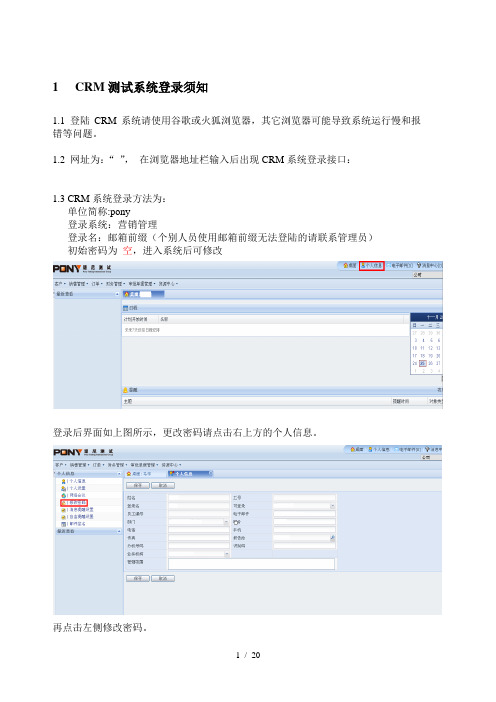
1CRM测试系统登录须知1.1 登陆CRM系统请使用谷歌或火狐浏览器,其它浏览器可能导致系统运行慢和报错等问题。
1.2 网址为:“”,在浏览器地址栏输入后出现CRM系统登录接口:1.3 CRM系统登录方法为:单位简称:pony登录系统:营销管理登录名:邮箱前缀(个别人员使用邮箱前缀无法登陆的请联系管理员)初始密码为空,进入系统后可修改登录后界面如上图所示,更改密码请点击右上方的个人信息。
再点击左侧修改密码。
2CRM系统主要功能2.1客户列表点击“客户”后会出现“客户列表”,点击进入。
如下图所示,主要应用红框中所示几个按钮,包括“新建”,“布局”,“过滤条件”,“定制查询”,“高级查询”。
“新建”即新建客户;“布局”用来调整列表中显示的字段内容;“过滤条件”用于对当前列表中的客户筛选条件进行调整;“定制查询”包括默认的四种查询,此外还包括“查询另存为”—该功能常为把“高级查询”产生的列表储存在“我的查询”中。
下面将逐一介绍。
“新建”在新建客户之前请在右上方全文检索处用关键字查询是否有一样的客户已经建立在系统里。
如下图我检索了关键字“海尔”,系统会搜索全部带有“海尔”的客户名称,并列出名称和业务员,该检索只可以显示最多五个与所输入关键字相匹配的客户。
新建客户接口分为“新建渠道客户”和“新建终端客户”如下图所示为“新建渠道客户”红底色的字段为必填字段,不填写将无法完成保存。
1、新建客户的“公司中文名称”中,如果是中文,最多允许括号“()”,不得以特殊字符、错别字来重新录入实际已经存在的客户。
2、新建客户的“公司中文名称”中,如果是英文,只能输入英文的逗号、句点、括号、空格,输入其他符号系统将不会保存。
3、如果一个客户有多个联系人,分属本公司不同业务员,应由业务员向系统管理员提出申请,由管理员把其他业务员添加为共同所有人4、检查必填字段是否完整、准确,不得出现为应付必填字段而胡乱填写的情况5、“渠道客户”必须至少建立一个“关联客户”,且在客户页面的下方,查找关联客户名单,如显示已经录入,可以点击查看是否完整,如完整可以审核通过。
CRM系统管理操作手册管理层版
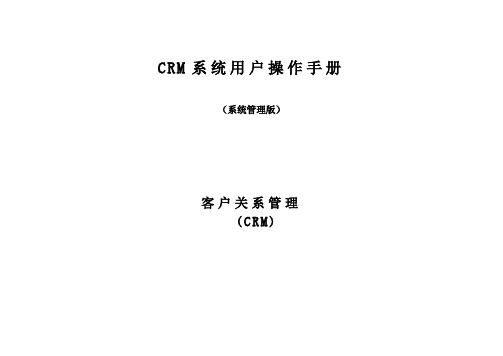
CRM系统用户操作手册(系统管理版)客户关系管理(C R M)东方雨虹CRM小组版本信息前言CRM系统用户操作手册——客户关系管理(CRM)详细介绍了CRM系统中每一个流程的操作细节及有关概念,概念叙述清晰明了,方法介绍通俗易懂,注重理论联系实际,突出应用能力,图文并茂,可作为CRM关键用户和最终用户人员的培训教材和日常工作的工具书。
通过阅读本书,如果能够帮助您掌握东方雨虹CRM业务系统的基本操作,并进而更加深入地了解CRM系统,将是对我们工作的最大肯定。
由于编写时间仓促,书中疏漏和错误在所难免,恳请广大读者给予批评指正,并请提出宝贵意见和建议。
目录第一章系统登陆准备 (5)一、登陆网址 (5)二、利用自己的帐户信息登陆系统。
帐户名为各位的邮箱登录名 (5)第二章系统功能介绍 (6)一、系统初步介绍 (6)1、主页布局 (6)2、系统功能板块 (7)3、系统管理内容 (7)第三章各类业务数据报表的提取 (8)一、客户数据报表 (8)二、活动数据报表 (11)三、线索数据报表 (15)四、商机数据报表 (18)五、销售预测数据报表 (21)第四章销售分析与销售监控 (21)一、销售任务的分配(只有业务副总、业务经理才有权限分配) (21)二、销售任务与商机数据的对比分析 (23)三、销售进度监控 (27)第五章系统审批与管理 (28)一、线索转商机审批过程 (28)二、转总工办报价过程 (32)第六章结束语 (33)第一章系统登陆准备一、登陆网址二、利用自己的帐户信息登陆系统。
帐户名为各位的邮箱登录名第二章系统功能介绍一、系统初步介绍1、主页布局2、系统功能板块客户管理:客户的搜索、创建、修改活动管理:各种类型活动(管理活动、商业活动…)的创建、修改、搜索(日历里可以快速创建各种业务约会和备忘录)线索管理:工程项目线索的创建、修改,搜索商机管理:工程项目商机的创建、修改、搜索报价管理:针对商机的报价的创建、修改、搜索销售预测:针对商机和代理商的销售预测的创建、修改、搜索3、系统管理内容(1)、各类业务数据的报表的获得和分析(2)、系统审批和业务指导(3)、销售任务分配及销售进度监控第三章各类业务数据报表的提取一、客户数据报表二、活动数据报表三、线索数据报表四、商机数据报表五、销售预测数据报表用销售预测汇总表即可第四章销售分析与销售监控一、销售任务的分配(只有业务副总、业务经理才有权限分配)二、销售任务与商机数据的对比分析三、销售进度监控标志标志是指反第五章系统审批与管理CRM系统除了要我们销售人员积极使用外,更需要我们销售经理和销售副总进行管理和指导。
客户关系管理系统使用手册

客户关系管理系统使用手册一、引言客户关系管理系统(Customer Relationship Management System,简称CRM系统)是一种帮助企业管理与客户之间关系的工具。
本使用手册旨在向用户介绍CRM系统的基本功能和操作方法,以便用户能够更好地利用该系统来提升与客户的沟通和服务质量。
二、系统登录1. 打开CRM系统登录页面,输入用户名和密码。
2. 点击登录按钮,进入系统主界面。
三、主界面概览1. 顶部导航栏:包含常用功能入口,例如客户管理、销售机会、报表等。
2. 侧边栏:提供系统各模块的快速访问链接。
3. 工作台:显示用户的待办任务、最近的活动、重要提醒等。
四、客户管理1. 新建客户:点击“客户管理”模块,选择“新建客户”,填写客户信息,保存并提交。
2. 客户列表:在客户管理模块,可以查看已有客户的列表,筛选和排序客户数据。
3. 客户详情:点击客户列表中的客户名称,可查看客户详细信息,包括联系人、历史交易记录等。
五、销售机会管理1. 创建销售机会:点击“销售机会”模块,选择“新建销售机会”,填写机会相关信息。
2. 机会列表:查看和管理当前所有的销售机会,包括机会进展、预计收益等。
3. 机会详情:点击机会列表中的机会名称,可查看机会的详细信息和跟进记录。
六、活动管理1. 创建活动:点击“活动”模块,选择“新建活动”,填写活动信息和参与人员。
2. 活动列表:查看已创建的活动,可以筛选和排序活动数据。
3. 活动详情:点击活动列表中的活动名称,可查看活动详情和参与人员。
七、报表生成和分析1. 选择报表类型:点击“报表”模块,选择需要生成的报表类型,例如销售额统计、客户增长趋势等。
2. 填写报表条件:根据需要选择时间范围、产品类别等条件,点击生成报表。
3. 报表分析:查看生成的报表结果,进行数据分析和图表展示。
八、系统设置1. 用户管理:添加、编辑和删除系统用户,设置用户权限和角色。
2. 客户分类管理:管理和维护客户分类信息,用于客户分群和数据分析。
CRM业务管理及管理知识操作手册

CRM业务管理及管理知识操作手册CRM(Customer Relationship Management,即客户关系管理)是一种整合和管理客户信息,提供个性化服务,从而增加客户忠诚度和营销效益的业务管理工具。
本手册将介绍CRM业务管理的基本概念、操作步骤以及相关的管理知识,帮助企业实施有效的CRM战略。
一、CRM业务管理概览1. CRM概念CRM是一种管理策略和技术,旨在建立和维护与客户之间的良好关系,并通过精确的客户信息和个性化的服务提供方式来满足客户需求。
2. CRM的目标和优势目标:增加客户忠诚度、提高销售和市场营销效果、优化客户服务、实现业务增长。
优势:提供个性化的客户体验、减少客户流失、增加重复购买率、提高客户满意度。
二、CRM业务管理步骤1. 定义CRM策略明确企业的CRM目标和愿景,并制定相应的策略和计划。
确定关键的客户细分和目标市场,建立客户关系管理团队。
2. 收集客户数据收集客户相关数据,包括基本信息、购买记录、交互历史等。
建立客户数据库并进行数据整合,确保数据的准确和完整。
3. 分析客户需求和行为通过对客户数据库的分析,了解客户需求和行为模式。
根据不同客户群体的特点,制定个性化营销和服务策略。
4. 实施营销活动根据客户需求和行为分析结果,执行个性化的营销活动。
包括精准定位、推送个性化的产品和服务信息,提供优惠和奖励措施等。
5. 跟进客户反馈及时关注客户反馈和投诉,并进行快速响应和解决。
定期进行客户满意度调查,收集客户意见和建议,不断优化产品和服务。
6. 培训和发展团队为CRM团队提供必要的培训和发展机会,确保团队成员具备CRM技能和知识。
建立良好的沟通和合作机制,促进团队协作效果。
三、CRM管理知识1. 项目管理CRM实施是一个项目,需要进行项目规划、执行和控制。
掌握项目管理知识和方法,进行项目计划和资源分配。
2. 数据管理数据是CRM的核心,需要合理管理和保护客户数据。
建立数据管理制度、备份数据、确保数据的准确性和完整性。
客户关系管理系统操作手册
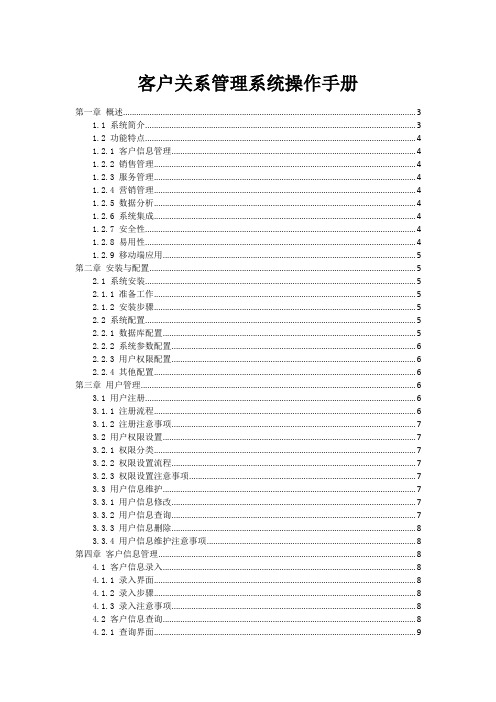
客户关系管理系统操作手册第一章概述 (3)1.1 系统简介 (3)1.2 功能特点 (4)1.2.1 客户信息管理 (4)1.2.2 销售管理 (4)1.2.3 服务管理 (4)1.2.4 营销管理 (4)1.2.5 数据分析 (4)1.2.6 系统集成 (4)1.2.7 安全性 (4)1.2.8 易用性 (4)1.2.9 移动端应用 (5)第二章安装与配置 (5)2.1 系统安装 (5)2.1.1 准备工作 (5)2.1.2 安装步骤 (5)2.2 系统配置 (5)2.2.1 数据库配置 (5)2.2.2 系统参数配置 (6)2.2.3 用户权限配置 (6)2.2.4 其他配置 (6)第三章用户管理 (6)3.1 用户注册 (6)3.1.1 注册流程 (6)3.1.2 注册注意事项 (7)3.2 用户权限设置 (7)3.2.1 权限分类 (7)3.2.2 权限设置流程 (7)3.2.3 权限设置注意事项 (7)3.3 用户信息维护 (7)3.3.1 用户信息修改 (7)3.3.2 用户信息查询 (7)3.3.3 用户信息删除 (8)3.3.4 用户信息维护注意事项 (8)第四章客户信息管理 (8)4.1 客户信息录入 (8)4.1.1 录入界面 (8)4.1.2 录入步骤 (8)4.1.3 录入注意事项 (8)4.2 客户信息查询 (8)4.2.1 查询界面 (9)4.2.3 查询注意事项 (9)4.3 客户信息修改与删除 (9)4.3.1 修改界面 (9)4.3.2 修改步骤 (9)4.3.3 删除操作 (9)4.3.4 修改与删除注意事项 (9)第五章联系人管理 (10)5.1 联系人信息录入 (10)5.1.1 录入途径 (10)5.1.2 录入内容 (10)5.1.3 录入操作 (10)5.2 联系人信息查询 (10)5.2.1 查询途径 (10)5.2.2 查询条件 (10)5.2.3 查询结果 (11)5.3 联系人信息修改与删除 (11)5.3.1 修改联系人信息 (11)5.3.2 删除联系人信息 (11)第六章业务机会管理 (11)6.1 业务机会创建 (11)6.1.1 创建业务机会概述 (11)6.1.2 填写业务机会信息 (11)6.1.3 保存并提交业务机会 (12)6.2 业务机会跟踪 (12)6.2.1 跟踪业务机会概述 (12)6.2.2 更新业务机会信息 (12)6.2.3 业务机会预警 (12)6.3 业务机会关闭 (12)6.3.1 关闭业务机会概述 (13)6.3.2 填写关闭原因 (13)6.3.3 提交并归档业务机会 (13)第七章销售管理 (13)7.1 销售订单创建 (13)7.1.1 功能概述 (13)7.1.2 操作步骤 (13)7.2 销售订单跟踪 (14)7.2.1 功能概述 (14)7.2.2 操作步骤 (14)7.3 销售订单关闭 (14)7.3.1 功能概述 (14)7.3.2 操作步骤 (14)第八章服务管理 (14)8.1 服务请求创建 (14)8.1.2 操作步骤 (15)8.1.3 注意事项 (15)8.2 服务请求跟踪 (15)8.2.1 功能概述 (15)8.2.2 操作步骤 (15)8.2.3 注意事项 (15)8.3 服务请求关闭 (15)8.3.1 功能概述 (15)8.3.2 操作步骤 (16)8.3.3 注意事项 (16)第九章统计分析 (16)9.1 客户统计 (16)9.1.1 统计概述 (16)9.1.2 统计内容 (16)9.1.3 操作步骤 (16)9.2 业务统计 (16)9.2.1 统计概述 (16)9.2.2 统计内容 (16)9.2.3 操作步骤 (17)9.3 服务统计 (17)9.3.1 统计概述 (17)9.3.2 统计内容 (17)9.3.3 操作步骤 (17)第十章系统维护与升级 (17)10.1 系统备份 (17)10.1.1 备份目的 (17)10.1.2 备份类型 (17)10.1.3 备份操作步骤 (18)10.1.4 备份文件管理 (18)10.2 系统恢复 (18)10.2.1 恢复目的 (18)10.2.2 恢复操作步骤 (18)10.2.3 恢复注意事项 (18)10.3 系统升级 (18)10.3.1 升级目的 (18)10.3.2 升级操作步骤 (19)10.3.3 升级注意事项 (19)第一章概述1.1 系统简介客户关系管理系统(Customer Relationship Management System,简称CRM 系统)是一款旨在提升企业销售、服务及营销效率的智能化管理工具。
客户关系管理系统(CRM)操作手册

客户关系管理系统(CRM)操作手册客户关系管理系统(CRM)操作手册I. 简介客户关系管理系统(CRM)是一种用于管理和维护企业与客户关系的工具。
本操作手册旨在向用户介绍CRM系统的基本功能和操作流程,以便更好地实现客户管理和提升企业的绩效。
II. 登录与账户1. 登录a. 打开CRM系统登录页面b. 输入用户名和密码c. 点击"登录"按钮2. 创建账户a. 若没有账户,点击"注册"按钮b. 填写必要的信息,如用户名、密码、联系方式等c. 点击"提交"按钮完成注册III. 仪表盘CRM系统的仪表盘提供了一个简洁直观的总览,方便用户了解和管理客户的关键信息。
1. 客户总数a. 显示当前系统中的客户总数b. 点击数字可进入客户列表页面2. 销售机会a. 显示待处理和已关闭的销售机会数量b. 点击数字可进入销售机会页面3. 数据分析a. 提供图表展示关键业务指标和趋势分析b. 支持自定义报表的生成和导出IV. 客户管理1. 新增客户a. 在客户列表页面,点击"新增客户"按钮b. 填写客户基本信息,包括名称、地址、联系人等c. 点击"保存"按钮完成新增2. 客户详情页a. 进入客户详情页,查看和编辑客户信息b. 可添加备注、上传附件等3. 客户筛选与搜索a. 利用筛选条件和关键词搜索快速找到特定客户V. 销售机会管理1. 新增销售机会a. 在销售机会页面,点击"新增机会"按钮b. 填写机会的基本信息,如机会名称、预计收入等c. 关联相关客户和销售团队2. 销售机会跟进a. 在销售机会详情页,记录和更新机会的跟进情况b. 添加注释并设置提醒以确保不漏掉任何重要细节3. 销售机会分析a. 利用系统提供的数据分析功能,评估销售机会的潜力和趋势b. 基于分析结果调整销售策略和决策VI. 客户服务管理1. 新增服务请求a. 在服务请求页面,点击"新增请求"按钮b. 填写请求的详细信息,如服务类型、紧急程度等c. 关联相关客户和服务团队2. 服务请求处理a. 在服务请求详情页,记录服务处理过程和结果b. 分配责任人,并跟踪服务请求的状态变化3. 客户满意度评估a. 根据服务完成情况,邀请客户评价服务质量b. 分析客户反馈,改进服务流程和提升客户满意度VII. 报表与分析1. 生成报表a. 在报表页面,选择报表类型和时间范围b. 系统自动生成报表并展示关键指标和图表2. 自定义报表a. 根据业务需求,自定义报表的字段和展示方式b. 保存并导出报表供进一步分析和共享VIII. 数据管理1. 数据导入a. 在数据管理页面,选择导入方式和文件b. 映射字段,验证数据格式并导入系统2. 数据导出a. 在数据管理页面,选择导出条件和字段b. 系统生成导出文件,可用于数据备份或与其他系统共享本操作手册仅为CRM系统的基本操作介绍,更多功能和高级操作请参考系统的其他文档或咨询相关技术支持人员。
CRM系统操作手册
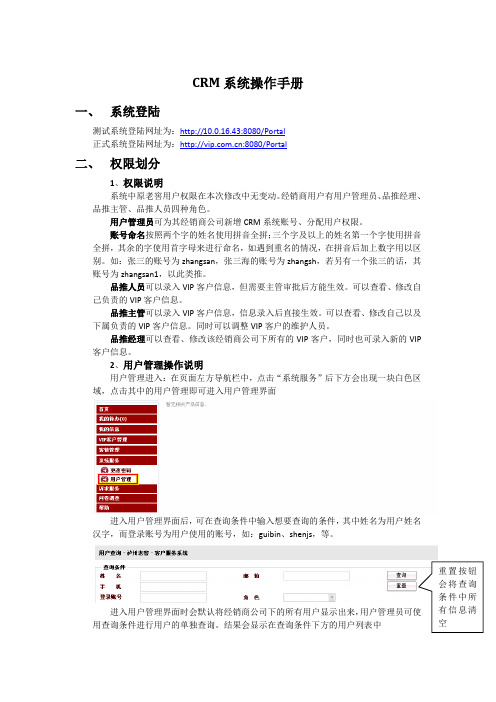
CRM系统操作手册一、系统登陆测试系统登陆网址为:http://10.0.16.43:8080/Portal正式系统登陆网址为::8080/Portal二、权限划分1、权限说明系统中原老窖用户权限在本次修改中无变动。
经销商用户有用户管理员、品推经理、品推主管、品推人员四种角色。
用户管理员可为其经销商公司新增CRM系统账号、分配用户权限。
账号命名按照两个字的姓名使用拼音全拼;三个字及以上的姓名第一个字使用拼音全拼,其余的字使用首字母来进行命名,如遇到重名的情况,在拼音后加上数字用以区别。
如:张三的账号为zhangsan,张三海的账号为zhangsh,若另有一个张三的话,其账号为zhangsan1,以此类推。
品推人员可以录入VIP客户信息,但需要主管审批后方能生效。
可以查看、修改自己负责的VIP客户信息。
品推主管可以录入VIP客户信息,信息录入后直接生效。
可以查看、修改自己以及下属负责的VIP客户信息。
同时可以调整VIP客户的维护人员。
品推经理可以查看、修改该经销商公司下所有的VIP客户,同时也可录入新的VIP 客户信息。
2、用户管理操作说明用户管理进入:在页面左方导航栏中,点击“系统服务”后下方会出现一块白色区域,点击其中的用户管理即可进入用户管理界面进入用户管理界面后,可在查询条件中输入想要查询的条件,其中姓名为用户姓名汉字,而登录账号为用户使用的账号,如:guibin、shenjs,等。
进入用户管理界面时会默认将经销商公司下的所有用户显示出来,用户管理员可使用查询条件进行用户的单独查询。
结果会显示在查询条件下方的用户列表中重置按钮会将查询条件中所有信息清空用户新建:用户管理员可点击创建按钮,进行用户的新建。
点击创建按钮后,进入用户信息的录入界面。
建立用户时,带“*”号的项为必填项,一切信息应真实填写,在填写过程中需要注意:A)必须按照用户命名规则建立用户的账号,B)如果用户为品推人员,则需要在上级领导中选择该用户的直接上级。
CRM流程操作手册
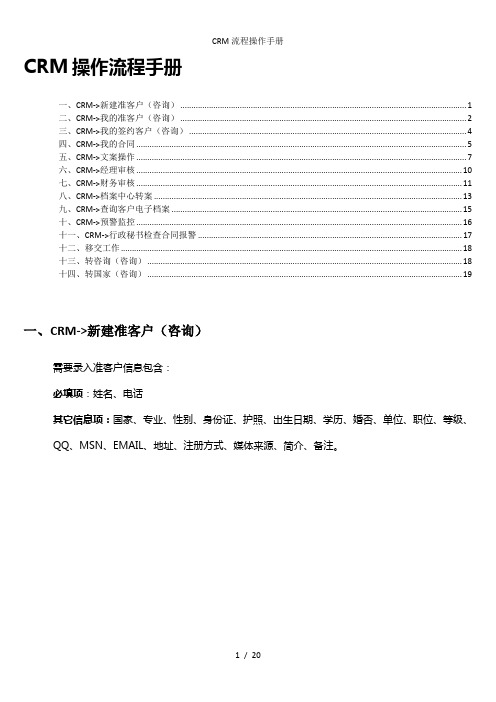
CRM操作流程手册一、CRM->新建准客户(咨询) (1)二、CRM->我的准客户(咨询) (2)三、CRM->我的签约客户(咨询) (4)四、CRM->我的合同 (5)五、CRM->文案操作 (7)六、CRM->经理审核 (10)七、CRM->财务审核 (11)八、CRM->档案中心转案 (13)九、CRM->查询客户电子档案 (15)十、CRM->预警监控 (16)十一、CRM->行政秘书检查合同报警 (17)十二、移交工作 (18)十三、转咨询(咨询) (18)十四、转国家(咨询) (19)一、CRM->新建准客户(咨询)需要录入准客户信息包含:必填项:姓名、电话其它信息项:国家、专业、性别、身份证、护照、出生日期、学历、婚否、单位、职位、等级、QQ、MSN、EMAIL、地址、注册方式、媒体来源、简介、备注。
二、CRM->我的准客户(咨询)查询:查询准客户信息编辑:编辑准客户信息转交:准客户转交其他咨询创建合同:准客户签约创建合同完善签约客户信息:必填项:姓名、性别、身份证、籍贯、出生日期、学历、电话其它项:护照、单位、职位、等级、QQ、MSN、EMAIL、地址、注册方式、媒体来源、简介、备注录入合同信息:必填项:国家、项目、合同号、签约时间、申请学校、申请课程、一期费、二期费其它项:备注三、CRM->我的签约客户(咨询)查询:查询签约客户信息编辑:编辑签约客户信息创建合同:用于一个客户签约多个合同四、CRM->我的合同查询:查询合同信息编辑:编辑合同信息注:合同在财务审核之后,若要编辑合同信息,需在XX-08《CRM技术维护单》填写合同号、客户姓名、变更项及内容,并由申请人的经理签字,然后递交至信息中心协助更改。
流程管理:选择合同->流程管理(1)绑定流程:(咨询)选择国家->选择流程模板->绑定->选中流程->启动注:合同已绑定流程至允许一个流程处于“执行中”状态。
CRM系统使用手册
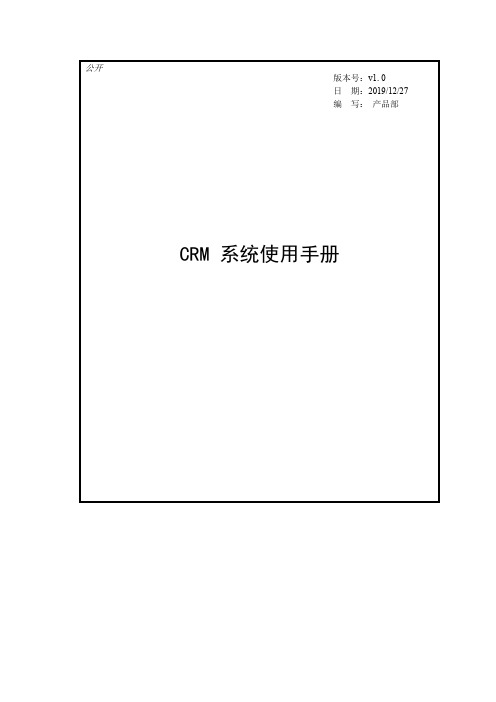
公开版本号:v1.0日期:2019/12/27编写:产品部CRM 系统使用手册CRM系统使用手册1 软电话介绍 (1)1.1软电话安装 (1)1.2功能介绍 (1)2 业务操作介绍 (2)2.1业务受理 (2)2.1.1 业务受理 (2)2.1.2 待处理工单 (3)2.2工单查询统计 (6)2.2.1 工单查询 (7)2.2.2 工单统计 (8)2.2.3 信息来源 (9)2.3运营监控 (10)2.3.1 坐席监控 (10)2.3.2 详单查询 (11)2.3.3 录音质检 (12)2.3.4 质检管理 (14)2.4客户管理 (15)2.4.1 客户资料管理 (15)2.4.2 户资料添加 (17)2.4.3 客户价值统计 (18)2.4.4 客户来源统计 (18)2.4.5 客户区域统计 (19)2.5辅助功能 (20)2.5.1 知识库 (20)2.5.2 通知管理 (22)2.5.3 通知查询 (23)2.5.4 发送短信 (24)2.5.5 短信查询 (24)2.6系统设置 (25)2.6.1 业务树维护 (25)2.6.2 角色管理 (26)2.6.3 用户管理 (27)2.6.4 数据字典 (28)2.6.5 省市区导入 (28)2.6.6 号码归属地导入 (29)2.6.7 模板维护 (29)2.6.8 操作日志 (30)2.6.9 语音参数 (31)3 常见问题及设置 (32)3.1浏览器设置 (32)3.2声卡调节 (35)1软电话介绍1.1软电话安装第一次登录系统时会弹出“软电话插件尚未安装”提示框如果出现上图所示提示框,点击“确定”,然后点击页面上方的安装提示出现图2.1-5后,点击“为此计算机上的所有用户安装此加载项”进行软电话插件安装。
如果安装过程中浏览器禁止安装请先参阅“常见问题及设置->浏览器设置”设置浏览器安全级别,然后重启浏览器登录系统重新安装。
如果电话状态为表示上线成功,可以使用软电话的所有功能。
CRM使用说明书
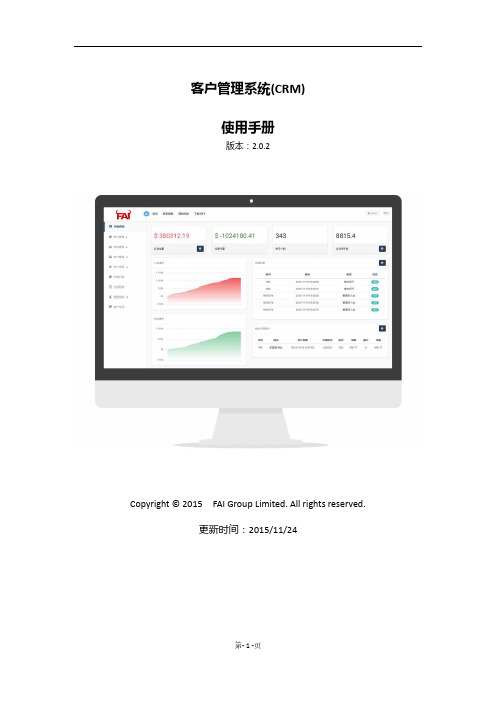
客户管理系统(CRM)使用手册版本:2.0.2Copyright © 2015 FAI Group Limited. All rights reserved.更新时间:2015/11/24系统介绍用户云©是一款专为外汇平台商开发、实时对接MetaTrader4的在线用户系统。
用户可以通过本系统自助完成开户注册、在线出入金、重置密码等个人账户操作,替代了以往平台商通过人工处理的繁琐情况,全面提高了平台商的运营效益。
全套系统通过独有的开放云©技术实时对接MetaTrader 4,部署于分布式云计算架构,采用了1024位RSA加密算法对通讯数据进行加密,保证系统99.9%可用性。
目标用户公司管理层,后台运营管理人员,客户人员,财务人员,市场部门管理者,市场人员,销售部门管理者,销售人员,代理商等等。
功能列表:●在线注册网站用户、MT4账号●开设同一注册邮箱下的不同MT4账号●银联在线入金,可对接任何一家正规第三方支付公司●用户自助在线提交出金申请●MT4账户内部实时转账●重置MT4账户交易密码、修改交易杠杆●修改个人联系信息、网站密码●网站中历史操作记录查询●MT4下载链接、客服和公司信息展示目录1. 控制面板 (4)2. 账号管理 (5)2.1 申请同名账号 (5)2.2 个人资料管理 (5)3. 资金管理 (5)3.1 取款申请 (5)3.2 内部转账 (5)4. 客户管理 (5)4.1. 我是代理 (5)4.2. 用户详情 (6)4.3. 交易明细 (6)4.4 出入金详情 (6)5. 用户审核 (6)5.1. 开户资料申请 (6)5.2. 出入金审核 (6)6. 申请记录 (6)7. 交易报表 (7)8. 管理选项 (7)8.1 . 其他设置 (7)8.2. 平台设置 (8)8.3. 用户管理 (8)8.4. 交易管理 (8)8.5. 交权限管理 (8)8.6. 开户链接设置 (8)9. 客户支持 (8)1、控制面板登录成功之后,控制面板能对该管理员帐号下面的代理及散户有一个大体的概括,包括总资金量、总盈亏量、帐号个数、总交易手数,●总资金量:该代理下所有账户目前的总账户余额●总盈亏量:该代理下所有账户目前的总体盈亏●帐号个数:该代理下所有账户的帐号个数(包括活跃的和不活跃的)●该代理下所有账户目前的总交易手数控制面板首页有4个按钮功能可查看详情,分别代表对总资金量、总交易手数、申请记录、我的账户的一个详细说明,数据来源于实时MT4 Mysql数据库。
客户关系管理系统(CRM)操作手册

客户关系管理系统操作手册文档控制文档更新记录目录1。
整体流程图 (2)1.1.客户关系管理流程图 (2)2。
功能 (2)3.公共部分说明 (2)4.客户关系管理 (4)4。
1客户来源维护 (4)4.2关系类型维护 (5)4。
3交流类型维护 (5)4.4交流自定义信息维护 (6)4.5热点分类维护 (8)4.6产品类别维护 (8)4.7产品信息维护 (9)4.8客户意向维护 (10)4.9客户状态维护 (11)4。
10计划类型维护 (11)4。
11计划设置维护 (12)4.12客户信息维护 (13)4。
13交流信息维护 (16)4。
14计划信息维护 (20)1.整体流程图1.1.客户关系管理流程图2.功能客户关系管理:维护客户基本信息,包括客户来源、关系类型、交流类型、产品类型等;可更改客户负责人,共享客户;可以通过相应的计划与客户进行交流;系统使用方便快捷,简化客户管理.3.公共部分说明公共说明:●本系统使用浏览器主要针对浏览器为IE8、IE9。
●“邮件管理”、“文件管理”、“任务管理"三个模块选择的用户为“用户管理”中的用户信息,其他模块均为“组织人员分配"中的用户信息。
●查询时文本查询条件支持模糊查询.●必填项:在追加、修改页面中必填项,控件左上方用“”进行标注。
●失效:对失效的数据只能进行查看,不能进行其它操作.●分页:分页在页面最下方进行显示,如下图:合计:显示检索数据的总共记录数、总共页数,每页总记录数,当前位于的页数。
首页:点击,页面显示第一页信息。
尾页:点击,页面显示最后一页信息。
上一页:点击,页面显示当前页面的上一页信息.下一页:点击,页面显示当前页面的下一页信息。
跳转:在中输入要跳转页面的数字,点击按钮,页面跳转到输入数字的页面,同时在中输入的数字清空。
输入的数字为0或为空或数字大于尾页,页面不进行跳转。
按钮说明:4.客户关系管理1.1客户来源维护程序名称:客户来源维护功能概要:维护客户来源信息关联程序:客户信息维护操作说明:●打开程序:点击左侧树状列表的“客户来源维护”,如下图。
- 1、下载文档前请自行甄别文档内容的完整性,平台不提供额外的编辑、内容补充、找答案等附加服务。
- 2、"仅部分预览"的文档,不可在线预览部分如存在完整性等问题,可反馈申请退款(可完整预览的文档不适用该条件!)。
- 3、如文档侵犯您的权益,请联系客服反馈,我们会尽快为您处理(人工客服工作时间:9:00-18:30)。
云管理系统CRM系统操作手册
云管理系统CRM系统操作手册
一、前言
本操作手册旨在为使用云管理系统CRM系统的用户提供操作指南和
技术说明,以便高效地进行客户关系管理。
本手册主要针对以下方面进行详细说明:系统安装与配置、数据输入与整理、模块功能详解、常见问题解答以及安全与维护。
二、系统安装与配置
1、下载并安装CRM系统:根据您的设备(电脑、手机、平板等),从我们的官网下载适用的CRM系统,并按照提示进行安装。
2、配置系统:在安装完成后,按照系统要求进行配置,例如设置公司名称、员工信息、部门及权限等。
3、连接云端:确保您的设备联网,然后按照系统提示连接云端,以便实时同步数据。
三、数据输入与整理
1、客户信息:输入并更新客户的详细信息,包括姓名、联系方式、需求等。
2、产品信息:输入并更新公司销售的产品信息,包括产品名称、价格、规格等。
3、销售数据:记录每次销售活动的详细信息,包括销售金额、销售渠道等。
4、市场活动:记录市场活动的详情,包括活动名称、预算、时间等。
5、数据分析:利用系统提供的数据分析工具,对销售数据和市场活动进行分析,以便优化销售策略。
四、模块功能详解
1、客户管理:该模块用于管理客户信息,包括查询、添加、编辑客户信息等功能。
2、产品管理:该模块用于管理产品信息,包括查询、添加、编辑产品信息等功能。
3、销售管理:该模块用于管理销售数据,包括查询、分析销售数据等功能。
4、市场活动管理:该模块用于管理市场活动,包括查询、添加、编辑市场活动等功能。
5、报告与分析:该模块提供数据分析功能,帮助用户了解销售趋势,优化销售策略。
五、常见问题解答
本部分将详细解答用户在使用CRM系统过程中可能遇到的问题,例如如何添加新客户、如何查看销售报告等。
我们将在后续的更新中不断补充和完善此部分内容。
六、安全与维护
1、定期备份:建议用户定期备份数据,以防数据丢失或损坏。
2、系统更新:当系统有新的更新时,应及时进行更新以获得更好的使用体验和安全性。
3、安全性:确保您的设备及账号安全,不要使用弱密码,并定期更换密码。
同时,不要在公共网络或不安全的地方使用系统。
七、结语
本操作手册旨在为用户提供云管理系统CRM系统的全面指南。
我们希望通过本手册,用户可以更好地理解和使用我们的系统,以提高客户关系管理的效率和准确性。
如有任何疑问或建议,请随时联系我们的技术支持团队。
